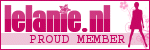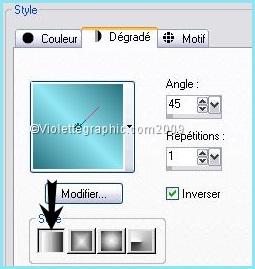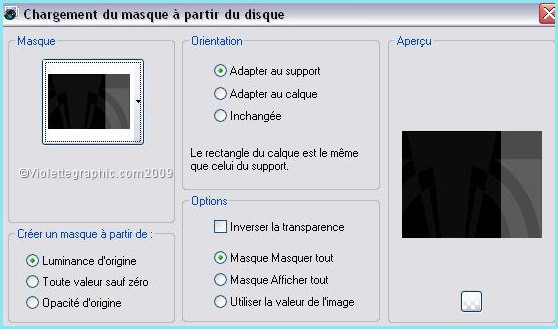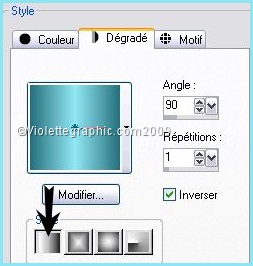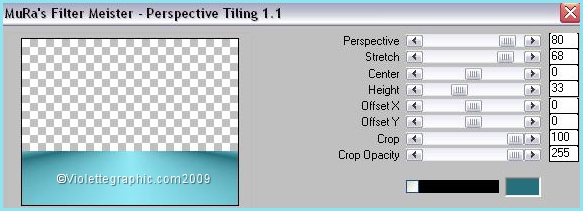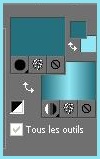|
Les Tutoriels traduits de Lelanie avec son aimable autorisation *** Merci à Lelanie pour m'avoir donné l'autorisation de traduire ses tutoriels en exclusivité ***
*** *** Traductions ©Violette Ces traductions
m'appartiennent *** Annie Ce tutoriel a été réalisé dans PSP XII mais peut être fait avec les autres versions PSP *** Matériel nécessaire pour effectuer ce tutoriel: Tube de Lelanie Masque et Police *** Filtre: ICI
*** *** Les tubes sont offerts à usage personnel Vous n'avez pas la permission de placer ces tubes sur un autre site sans la permission du créateur ***
*** Ouvrir le tube , le dupliquer et fermer l'original Placer le masque dans le dossier "Masques" de My PSP Files
Préparation: Placer en avant-plan une couleur claire ( ici #91e7f4) et en arrière-plan une couleur foncée ( ici #26707d ) Configurer un dégradé linéaire angle: 45°/Répétition: 1/Inverser coché
Partie 1 Ouvrir une image fond blanc de 650 et 500 pixels Remplir de dégradé
Partie 2 1 - Calques/Nouveau calque Remplir de la couleur #26707d
2 - Calques/Charger/Enregistrer un masque/Charger à partir du disque Choisir le masque "BDmask_13.jpg" - cocher "Luminance d'origine" - cocher "Adapter au support" - cocher "Masque Afficher Tout"
Calques/Supprimer/Calques/Fusionner le groupe 3 - Image/Renverser 4 - Calques/Dupliquer
Partie 3 5 - Configurer un dégradé linéaire angle: 0°/Répétition: 1/Inverser coché
6 - Calques/Nouveau calque Remplir de dégradé
7 - Effets/Mura's Meister/ Réglages ci dessous:
Partie 4 8 - Activer le tube ".pspimage" Edition/Copier/Édition/Coller comme nouveau calque Placer sur le côté gauche
9 - Calques/Dupliquer 10 - Image/Renverser Opacité à 50%
11 - Calques/Fusionner le calque du dessous
Partie 5 12 - Activer l'outil Texte/Police Century Gothic/taille : 20 /vectoriel Permutez vos couleurs avant-plan fermé/couleur claire en arrière-plan Entrer votre texte Calques /Convertir en calque raster 13 - Faire une ombre portée 14 - Mode du calque: Lumière Douce
Partie 6 15 - Activer l'outil Texte/Police Century Gothic/taille : 36/Epaisseur du trait : 0,8 pixel/Vectoriel avant-plan couleur foncée/dégradé en arrière-plan
Entrer votre texte lettre par lettre et aligner le long du bras Calques /Convertir en calque raster 16 - Fermer tous vos calques sauf ceux des lettres Fusionner les calques visibles 17 - Effets/Effets 3D/Ombre Portée :
Partie 7 18 - Activer l'outil Texte/Police Century Gothic/taille : 72/ trait : 1 pixel/Vectoriel avant-plan couleur foncée /dégradé en arrière-plan Entrer la première lettre de votre titre puis le reste du texte en taille plus petite Calques /Convertir en calque raster 19 - Fermer tous vos calques sauf ceux des lettres Fusionner les calques visibles 20 - Calques/Dupliquer 21 - Image/Renverser Opacité à 50% 22 - Répéter l'ombre portée sur le texte original
Partie 8 23 - Image/Ajouter des bordures : 5 pixels couleur foncée24 - Image/Ajouter des bordures : 2 pixels couleur claire25 - Image/Ajouter des bordures : 5 pixels couleur foncée
26 - Placer votre signature 27 - Exporter en JPEG Optimisé *** *** 30 Janvier 2009 ***
|